De 10 bästa plugins för WordPress-tabeller (jämförda)
Vad sägs om att du driver en blogg om filmrecensioner och vill presentera en organiserad lista över de senaste helgernas kassaköpresultat. Hur gör du det på din WordPress-blogg? Tänk nu på att leda ett företag som säljer programvara. Skulle det inte vara trevligt att ha en jämförelsetabell för att visa varför din programvara är bättre än konkurrentens?
Från pristabeller till datajämförelser, rena tabeller är inte precis det enklaste att formatera i WordPress – särskilt inte om du inte har någon erfarenhet av HTML. Därför är det viktigt att leta efter en av de bästa WordPress tabellplugins som gör allt arbete åt dig.
I huvudsak är målet att ha ett Excel-liknande kalkylblad i din WordPress-instrumentpanel där du kan importera data eller skriva in dem manuellt. Sedan skulle insticksprogrammet presentera dessa data i en snyggt formaterad tabell med stöd för medieelement, länkar och standardtextformat.
Inte alla WordPress tabellinsticksprogram är gjorda på samma sätt. Därför genomsökte vi internet och hittade de bästa alternativen för en mängd olika situationer, inklusive sådana som vi personligen har använt i projekt. Några av dem är bra för att bygga pristabeller. Andra är bättre för rena datajämförelser. Vi har till och med några alternativ med drag-and-drop-redigerare. Så fortsätt läsa för att lära dig mer om de bästa WordPress tabellplugins som finns.
Arbetar du med tabeller? Kolla in dessa 10 fantastiska WordPress-plugins för att börja presentera dina (responsiva) data med stil! 😎Click to Tweet
Bästa WordPress tabellplugins
Och även om vi rekommenderar att du tar en titt på alla de omfattande recensionerna nedan, finns här en lista med länkar till våra favoritbordsplugins. Klicka gärna igenom dem alla och testa dem själv.
- TablePress
- Data Tables Generator by Supsystic
- Posts Table Pro
- wpDataTables
- Ninja Tables
- League Table
- Easy Table
- Pricing Table by Supsystic
- MCE Table Buttons
- Visualizer Tables and Charts
Under våra tester och experiment, blev det tydligt att personliga preferenser är avgörande för ditt val av bordsplugin. Några av alternativen är gratis, men de flesta premiumlösningar är extremt prisvärda. Dessutom varierar gränssnitten från plugin till plugin drastiskt. Så jag rekommenderar att du väljer några av dina favoriter från analysen nedan och testar dem för att se vilken användarupplevelse du tycker bäst om (kolla in vår lista över WordPress Project Management Plugins).
Och glöm inte, om du bara behöver något riktigt enkelt, har den nya Gutenberg Block Editor grundläggande responsiva tabeller inbyggda. Sök bara efter blocket som heter ”Table” och välj hur många kolumner och rader du vill ha.
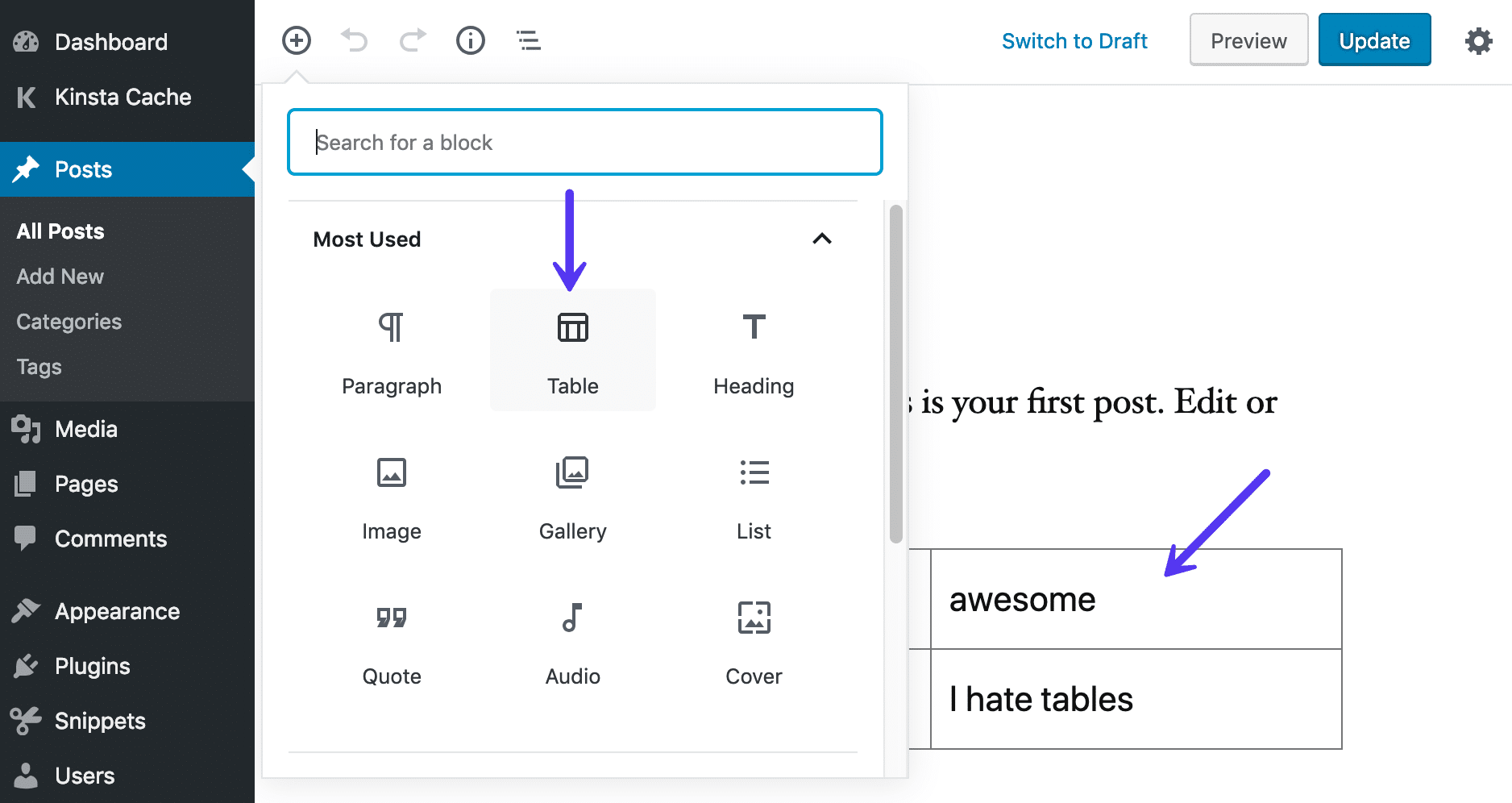
Tabeller i Gutenberg Block Editor
TablePress
Baserat på min egen erfarenhet och andras omdömen står det klart att TablePress är ett av de bästa alternativen när det gäller WordPress tabellplugins. Den är lätt att installera, erbjuder de enklaste inställningarna att konfigurera och även en nybörjare kan skapa en tabell på baksidan. När du har ställt in en tabell genereras en kortkod som du kan placera var du vill på din webbplats. Alla tabelldata infogas och redigeras i ett kalkylbladsformat i din instrumentpanel. Det spelar ingen roll vilken typ av data du vill inkludera, eftersom TablePress har stöd för nästan allt du kan tänka dig.
Det verkar som om TablePress skulle säljas som en premiumlösning, men det ges faktiskt bort gratis i WordPress plugin-katalogen. Ganska många tillägg tillhandahålls på TablePress webbplats.
Några av de bästa inkluderar:
- Responsiva tabeller
- Radfiltrering
- Tabellradordning
- En kortkod för innehåll i en enda cell
- Automatisk URL-konvertering
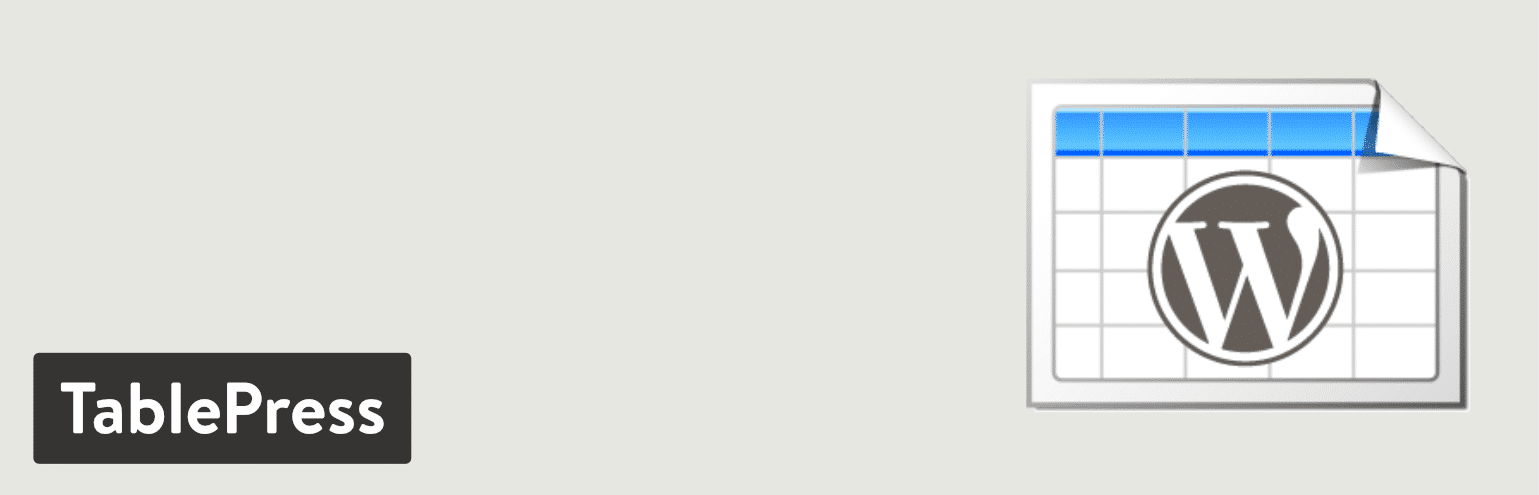
TablePress WordPress-plugin
Som vi nämnde är kärnpluginet tillgängligt gratis. Du kan tekniskt sett få alla tillägg gratis också, men utvecklaren har vissa av dem märkta som premium. Han ber dig att donera en viss summa pengar innan du laddar ner dessa tillägg – vilket är vettigt, eftersom den här typen av utveckling och förvaltning tar mycket tid i anspråk.
I övrigt kan du se en vacker exempeldemo på TablePress webbplats. Detta är ett bra exempel på hur de flesta standardtabeller ser ut i TablePress. Visst kan du formatera dem på olika sätt och lägga till nya data, men de flesta bloggar jag ser som använder TablePress har tabellerna som ser ut så här.
Funktioner som gör det till en av de bästa WordPress Table Plugins:
- The TablePress plugin is free. Detta inkluderar kärnplugin och tillägg. Det är ganska fantastiskt för det bästa tabellpluginet på internet. Med det sagt rekommenderar vi att du donerar till utvecklaren för att stödja honom.
- Pluginet innehåller en stor samling av tillägg, som är enkla kodutdrag för att utöka funktionsuppsättningen från TablePress. Några av dem inkluderar ett alternativ för tabellens radordning och radfiltrering.
- På TablePress webbplats finns också resurser för kompatibilitet med andra insticksprogram, justeringar av administrationsområdet och ytterligare funktioner från TablePress JavaScript-bibliotek.
- Installationen och implementeringen är ungefär så enkel som den kan bli. Alla tabeller görs i WordPress instrumentpanel, så att du kan lägga till rader och kolumner och data.
- Varje skapad tabell kan placeras på ett inlägg eller en sida med hjälp av en enkel kortkod.
- Du kan också importera eller exportera tabelldata med CSV- och Excel-filer. Detta är bra för större tabeller.
Data Tables Generator by Supsystic
Supsystic har två plugins på den här listan. Den första heter Data Tables Generator och är en utmärkt lösning för att skapa och hantera visuellt slående tabeller på din WordPress-webbplats. Det kostnadsfria insticksprogrammet finns tillgängligt för nedladdning. Du har också möjlighet att uppgradera för ytterligare funktioner. Det som är bra är att gratisversionen bör täcka de flesta krav för de flesta små till medelstora bloggar och företag.
Det kostnadsfria insticksprogrammet erbjuder till exempel stöd för obegränsade rader, sammanslagning av celler och dataformatering. Dina tabeller kan också utföra beräkningar och sortera beroende på vad dina användare vill göra. Allt från CSS-redigeraren till responsivitet tillhandahålls med gratisversionen.
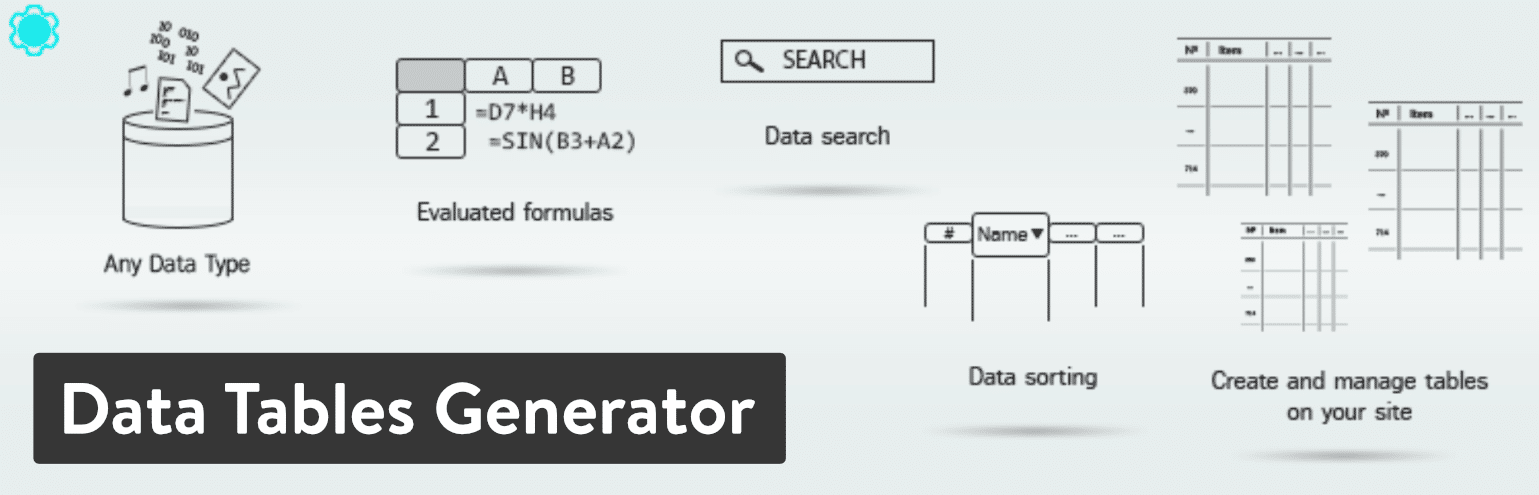
Data Tables Generator plugin
Uppgraderingen till Pro-versionen börjar på 29 dollar för en webbplats. Även om den kostnadsfria planen är ganska kraftfull kommer många företag att behöva få några av premiumfunktionerna som frontend-export till PDF, Excel och CSV. Du får också fler export- och importalternativ, tillsammans med ett massmigreringsverktyg för många stora tabeller. Några av de andra premiumfunktionerna inkluderar en utskriftsknapp, tabellhistorik, diagram och ett alternativ för rollbegränsning.
Funktioner som gör det till en av de bästa WordPress Table Plugins:
- Pluginet Data Tables Generator kommer i två versioner för viss flexibilitet. Det fria alternativet har gott om verktyg, och premium är överkomligt om du behöver det.
- Backendbyggaren är enkel nog att använda.
- Du kan integrera med WooCommerce och några av de andra Supsystic-plugins för att utöka din användning av tabeller.
- Visuella diagram stöds för att göra saker som paj- och stapeldiagram.
- Alla versioner har stöd för obegränsat antal rader och kolumner.
- Anpassningsverktygen är rikliga, med alternativ för sortering, färger, ramar, paginering och markering.
- Alla versioner har tillgång till CSS-redigeraren för den ultimata anpassningsupplevelsen.
- Du kan titta på en levande förhandsgranskning av dina tabeller innan du publicerar dem på din webbplats.
- Frontend- och backend-export stöds via CSV, Excel med mera.
- Rollbegränsningsfunktionen är en av de mer unika erbjudandena, eftersom du kan bestämma vem som kan redigera eller till och med visa dina tabeller.
Posts Table Pro
Posts Table Pro-pluginet är ett av de bästa WordPress-tabellpluginerna och det kommer från Barn2Media. Det är ett mycket anpassningsbart tabellplugin för att skapa dynamiska tabeller med sökbara och filtrerbara element. Det har också möjlighet att lista dina egna blogginlägg, ljud, anpassade fält med mera. Priset börjar på 89 dollar per år för support och plugin på en webbplats. Därefter höjer företagslicensen priset till 159 dollar per år. Det finns även en byrålicens för 319 dollar per år. Varje uppgradering av planen ger dig fler webbplatser att sätta plugin på.
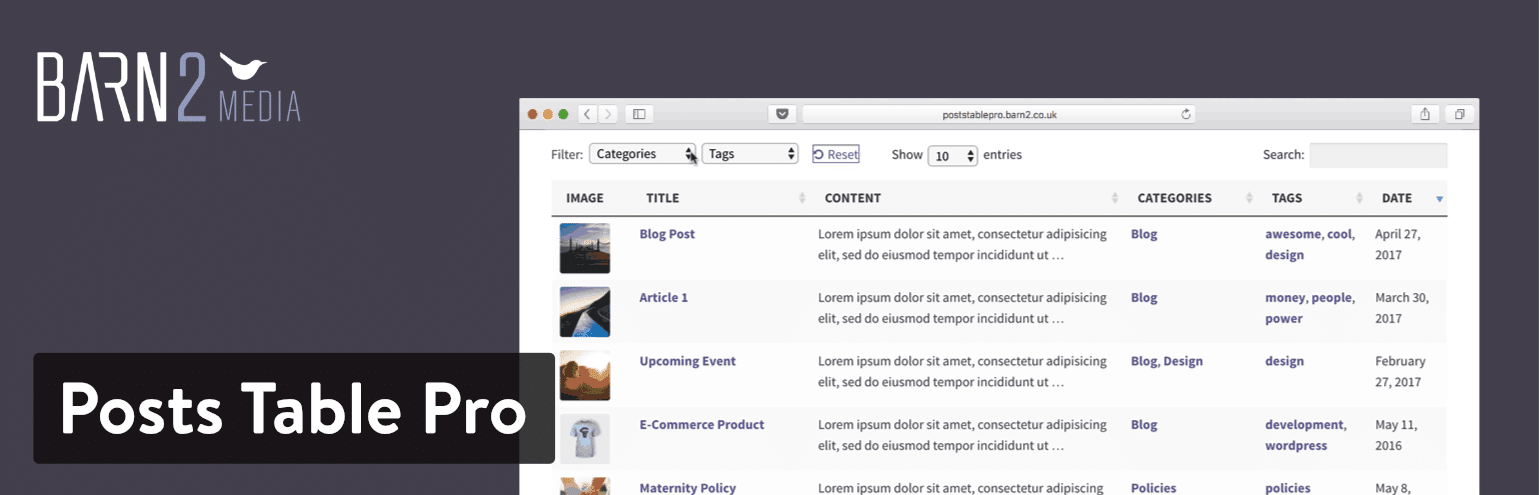
Posts Table Pro WordPress-plugin
Den största fördelen med Posts Table Pro-pluginet är att du kan konstruera tabeller på din WordPress-webbplats utan några kodningskunskaper – och utan något behov av datainmatning. Du kan importera saker som videor, kataloger och bibliotek, sedan skapar insticksprogrammet omedelbara tabeller som du kan visa. Varje tabell innehåller alternativ för snabb sökning, sortering och filtrering. Du får också fullt multimediastöd, vilket innebär att du kan placera saker som bilder och videor i dina tabeller.
Alla tabeller är responsiva och du får utmärkt support från utvecklarna. Tillsammans med en lazy load-inställning och över 50 andra inbyggda funktioner kan du inte gå fel med Posts Table Pro om du letar efter en av de bästa WordPress-tabellplugins.
Funktioner som gör det till en av de bästa WordPress-tabellplugins:
- Posts Table Pro-pluginet har fullt mediestöd, vilket inte är fallet med många av de andra plugins på den här listan. Det har till och med alternativ för att lägga till ljudfiler och mediaspelarlistor.
- Tabellerna genereras med lätthet och hanteras i den rena byggaren i backend.
- Varje färdig tabell kan placeras på inlägg och sidor med hjälp av en kortkod.
- Tabellerna verkar vara mer anpassningsbara i det här insticksprogrammet jämfört med andra. Från färg till filter och paginering till sökfunktioner erbjuder insticksprogrammet ett stort värde.
- Och även om du måste betala för insticksprogrammet får du premiumsupport i ett år.
- Det är möjligt att ta några av dina inlägg, sidor och produkter och förvandla dem till listor med hjälp av insticksprogrammet.
- Posts Table Pro ger en integration med insticksprogrammet Advanced Custom Fields, vilket hjälper dig att visa anpassade data.
4. wpDataTables
Insticksprogrammet wpDataTables är en Lite-version av den primära kärnlösningen. Det är en grundversion som fungerar för dem som bara gör tabeller vid enstaka tillfällen eller som inte behöver alla de avancerade funktionerna i premiumversionen. Med det kostnadsfria insticksprogrammet importerar du data från filer som Excel, CSV och JSON. Sedan infogas alla dina data i en snygg, enkel tabell som presenteras på din webbplats. Du kan också skapa egna rader och kolumner från grunden. Lite-pluginet är fortfarande ett användbart verktyg för dem som bara genererar tabeller för några av sina blogginlägg.
Den fullständiga versionen av wpDataTables säljs för 55 dollar på CodeCanyon.
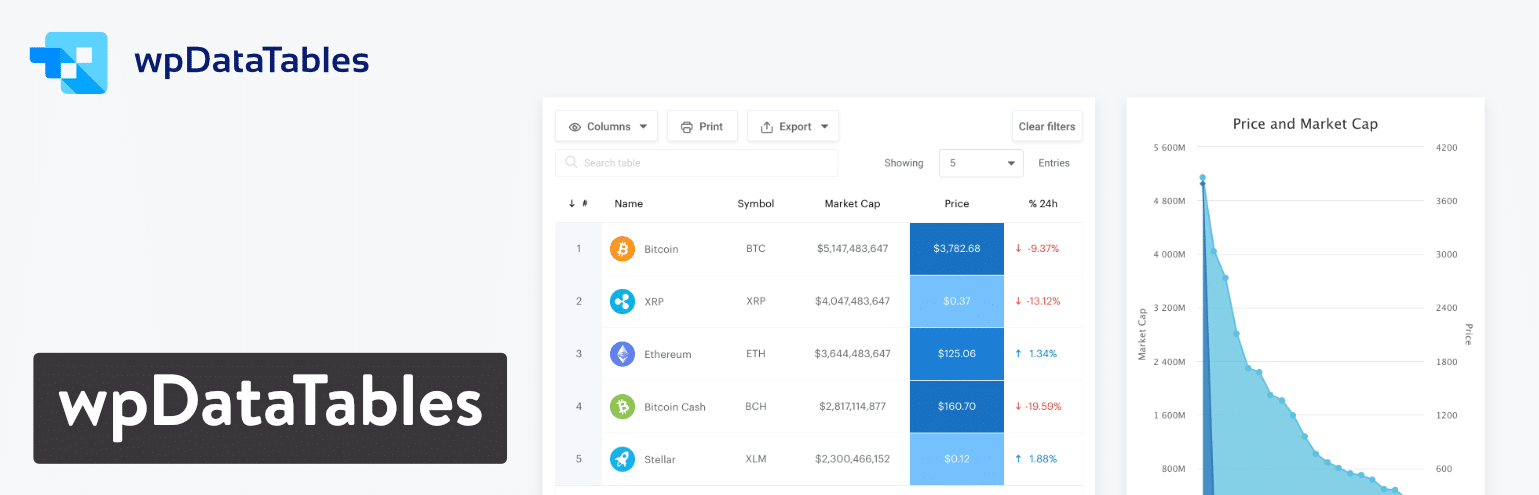
wpDataTables-plugin
Många människor kommer att undra om de ska välja Lite- eller Premiumversionen. Låt oss beskriva några av begränsningarna från Lite-versionen för att se om du faktiskt behöver uppgradera:
- Lite-versionen begränsar alla tabeller till 150 rader.
- Du kan inte importera med hjälp av ett Google-kalkylblad.
- Du får inte tillgång till premiumsupport.
- Du får inte serverbaserad bearbetning.
- Du kan inte skapa en tabell manuellt.
- Du kan inte göra en MySQL-förfrågningsbaserad tabell.
- Du kan inte redigera som du skulle göra i Excel eller i frontend på din webbplats.
När allt detta är sagt och gjort finns det många organisationer som skulle kunna dra nytta av det kostnadsfria insticksprogrammet. Om inte kan du åtminstone testa gränssnittet för att se om du bör uppgradera till premiumpluginet.
Några av de saker som vi verkligen gillar från premiumlösningen är stöd för flera databaser, responsiva tabeller, stöd för många data, redigerbara tabeller, avancerade filter och diagram.
Funktioner som gör det till en av de bästa WordPress tabellplugins:
- WpDataTables-pluginet erbjuder både gratis och premiumplugins. Den kostnadsfria har en del urvattnade funktioner, men den kan fungera för lätta användare. Premiumversionen är ganska prisvärd.
- Mindre tabeller är lätta att göra i Lite-versionen.
- Tabellen på frontend ser likadan ut som den du arbetar med på backend. Många tabellplugins gör det svårt för användaren genom att ha en förvirrande backendmodul.
- Varje tabell du skapar kan placeras på din webbplats med hjälp av en kortkod.
- Premiumversionen har responsiva tabeller som ser underbara ut på mobila enheter.
- Du kan skapa extremt stora tabeller med betalversionen.
- Diagram och markeringar stöds i betalversionen, vilket ger en mer visuell upplevelse för dina läsare.
- Pluginet har några bra tillägg, till exempel ett Report Builder-verktyg som låter dig generera Excel- eller Word-dokument inne i WordPress.
Ninja Tables
Om du letar efter ett kraftfullt tabellplugin utan den höga kostnaden, kan du överväga att prova Ninja Tables. En gratisversion tillhandahålls via WordPress Plugin Library. Och det är ganska imponerande hur många funktioner som ingår i gratisalternativet. Du kan också registrera dig för premiumversionen, som kostar 39 dollar för en webbplats. Med byrålicensen får du kundsupport för upp till 20 webbplatser och det kostar bara 79 dollar.
Signera upp för nyhetsbrevet
Vi ökade vår trafik med 1 187 % med WordPress. Vi visar dig hur.
Gå med i 20 000+ andra som får vårt veckobrev med insidertips om WordPress!
Prenumerera nu
För att börja tar vi en titt på några av de viktigaste erbjudandena. Ninja Tables är SEO-vänlig och låter dig generera en tabell med hjälp av celler med en enda rad och en fast layout. Du kan skapa en bordad tabell, randiga rader och till och med en mer kompakt tabell som är användbar för att klämma in i dina artiklar. Sammantaget är tabellbyggaren på baksidan nästan en exakt kopia av vad du kommer att se på frontend. Det är enkelt att installera och du kan snabbt lägga till nya färger, infoga kolumner och ge dina läsare filter.
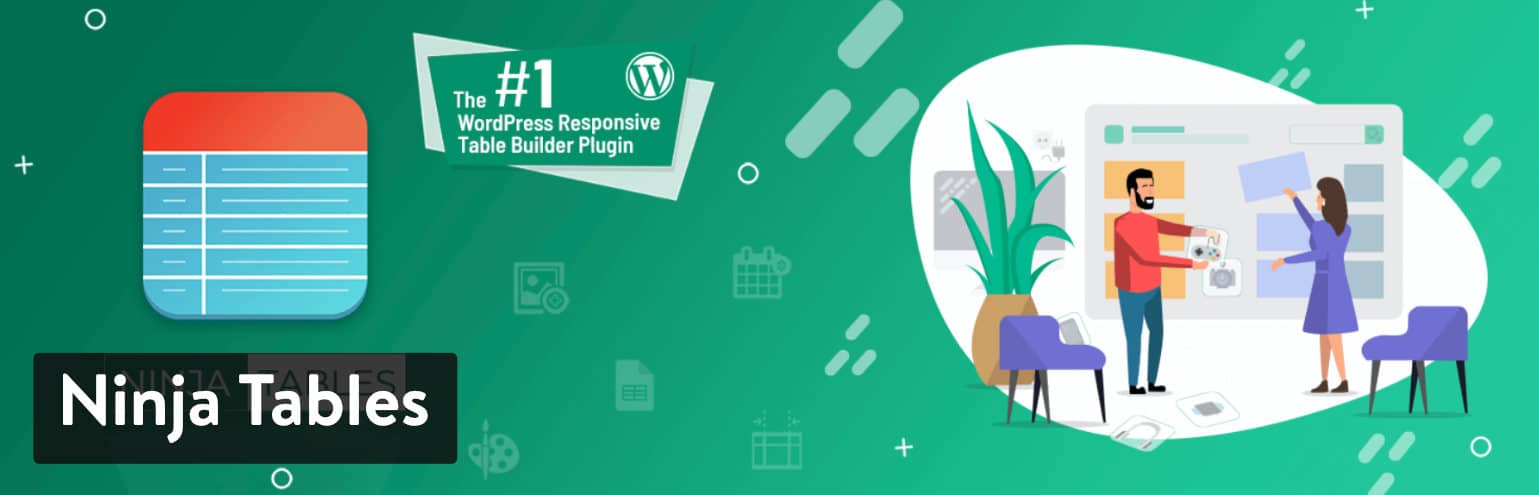
Ninja Tables WordPress-plugin
Några av de funktioner som du missar med gratisversionen är stöd för obegränsat antal tabeller och anpassningsverktyg. Du kan alltså bli avstängd om du skapar för många tabeller med det kostnadsfria insticksprogrammet. Premiumversionen har också en anslutning till Google Sheets, tillsammans med villkorlig kolumnformatering och en WooCommerce-produkttabell för dem som driver onlinebutiker.
Funktioner som gör det till ett av de bästa WordPress Table Plugins:
- Ninja Tables har både gratis och premiumversioner. Den kostnadsfria insticksmodulen är faktiskt ganska funktionsfylld – och du behöver inte oroa dig för att spendera för mycket pengar för att uppgradera.
- Du har många anpassningsverktyg för att få dina tabeller att sticka ut. Du får till exempel inställningar för att justera färgerna på dina rader och kolumner.
- Det finns ett alternativ för att länka till Google Sheets.
- Ninja Tables ger stöd för uppladdning av media. Detta innebär att du kan infoga objekt som video och bilder i dina tabeller.
- Alla sortering av tabeller sker med en drag-och-släpp-byggare. Du behöver inte veta något om kodning med Ninja Tables.
- Pluginet exporterar och importerar med hjälp av ett CSV. Alla dina data kan infogas inom några ögonblick.
- Det finns en direkt WooCommerce-integration för att lista dina produkter och göra jämförelser.
- Visa dina tabeller genom att placera en kortkod i ett inlägg eller på en sida.
- Insticksmodulen erbjuder villkorlig formatering så att vissa rader och kolumner lyfts fram baserat på specifika villkor som du ställer in i förväg.
League Table
Pluginet League Table har inget gratisalternativ, men priset är ganska lågt på 23 dollar. Denna plan ger dig sex månaders kundsupport, och du kan betala för att förlänga det till ett helt år. Detta är ett av de bästa WordPress tabellplugins, och av goda skäl. Till att börja med har du över 135 anpassningsbara alternativ. Detta inkluderar sorteringsbara kolumner, färger och filtrering. Alla dina data kan importeras och exporteras med lätthet, vilket innebär att det finns lite behov av att skapa tabellerna från grunden. Det finns också en inbäddningsbar kalkylbladeditor, vilket gör det mycket enklare att hantera dina tabeller.
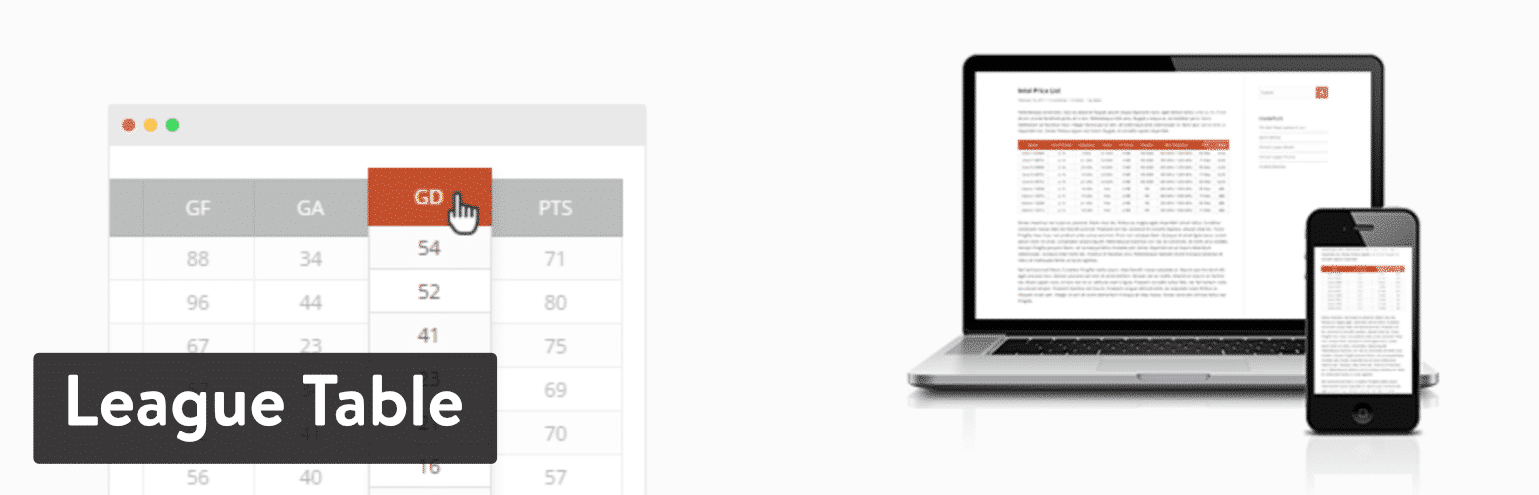
League Table WordPress-plugin
Efter testning stod det klart att League Table-pluginet har ett av de snabbaste gränssnitten när det gäller tabellplugins. Du kan kopiera eller importera direkt från ett externt kalkylblad eller dokument. Sedan kan du anpassa saker som färger, typografi och cellstorlekar. De sorterbara kolumnerna är trevliga för dina användare, och tabellernas responsiva karaktär säkerställer att alla data visas, oavsett vilken enhet som används.
Funktioner som gör det till en av de bästa WordPress tabellplugins:
- Och även om det bara säljs som ett premiumplugin, har League Table ett bra pris på 23 dollar.
- Stödet för flera webbplatser är unikt eftersom du kan använda alla dina tabeller på ett stort antal webbplatser i ditt nätverk.
- Pluginet är också flerspråkigt redo. Allt du behöver är en översättningsfil.
- Import- och exportfunktionen sparar dina tabeller som XML-filer. Detta ger dig en utmärkt flexibilitet för att flytta filerna till andra webbplatser och program.
- Matematiska formler stöds i alla tabeller. Du har också alternativ för att infoga HTML- och JavaScript-kod i celler.
- Det responsiva gränssnittet gör ett bra jobb med att dölja och visa mindre viktiga kolumner eller rader baserat på den enhet som används.
- Pluginet har en av de största samlingarna av anpassningsverktyg på den här listan.
- Kalkylbladeditorn ger de medel som krävs för att kopiera över data direkt från program som Google Sheets och MS Excel.
Easy Table
Pluginet Easy Table har ett passande namn, eftersom det inte bara är lätt för plånboken, utan det krävs inte mycket för att generera och hantera tabeller på din webbplats. Även om det kan verka som om du måste pilla med HTML-kod med Easy Table är det inte helt sant. Det som händer är att du importerar en CSV-fil och sedan omvandlar Easy Table alla dessa data till en HTML-tabell. Detta kan placeras i ett inlägg eller på en sida – och den renodlade tabellen visas i frontend.
Easy Table kostar ingenting att installera eller använda. Det är ett projekt med öppen källkod utan några extraförsäljningar eller tillägg. Det enda problemet är att den officiella stödsidan för insticksprogrammet inte har varit igång på ganska länge. Därför är du fast med supportforumet på WordPress.
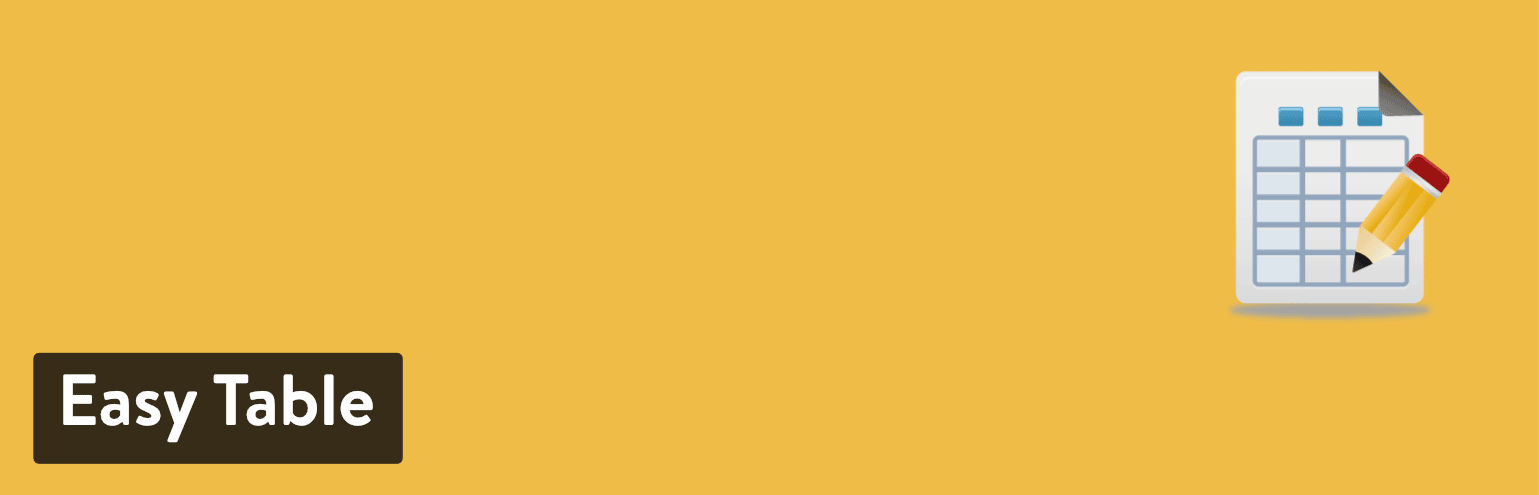
Easy Table WordPress-plugin
Med det sagt har Easy Table-pluginet alternativ för att både importera och skapa tabeller manuellt. HTML genereras när du skriver in data i backend. Det kan verka lite förvirrande till en början, men du behöver inte förstå HTML-koden i din editor. I övrigt är insticksmodulen ganska barbent. Du kan skapa sorteringsbara tabellkolumner och arbeta med några av de minimalistiska anpassningsverktygen. De flesta kommer att hålla sig till standardtabelldesignen, men utvecklare kan trolla med anpassad kodning.
Funktioner som gör det till en av de bästa WordPress Table Plugins:
- Easy Table är det enklaste och lättaste alternativet du har för att lägga till tabeller på en WordPress-webbplats.
- Det finns inget behov av att veta något om kodning eller HTML för att få dina data visade på nätet.
- CSV-import har stöd. All HTML genereras åt dig efter importen.
- Visa alla dina tabeller på inlägg, sidor eller widgets.
- Du behöver inte oroa dig för att betala för det här insticksprogrammet. Allt är gratis, utan några uppgraderingar.
Pricing Table by Supsystic
När vi cirkulerar tillbaka till Supsystic kan du se att utvecklaren också har ett plugin för pristabellösning. Det är lite av en alternativ tabellbyggare, men pristabeller är ändå tabeller. Vissa WordPress-teman och sidbyggare kommer med pristabeller, men om du är i behov av en, skulle Pricing Table by Supsystic-plugin vara ett klokt beslut. Du kan till och med använda den för en mer färgstark, visuell jämförelsetabell som är formaterad som något av en pristabell.
För att börja har Pricing Table-pluginet nästan alla sina kärnfunktioner inne i den kostnadsfria plugin-versionen. Detta inkluderar export och import av tabeller, märken för kolumner och en vacker online drag-and-drop tabellbyggare. Du kan också välja premiumversionen, som börjar på 29 dollar för att användas på en webbplats. Priset för fem webbplatser är 49 dollar och obegränsat antal webbplatser är 99 dollar. Som nämnts finns majoriteten av funktionerna i det kostnadsfria insticksprogrammet. Men om du vill ha ett stort paket med premiummallar och en rollbegränsningsfunktion, gå vidare och uppgradera till premiumpluginet.
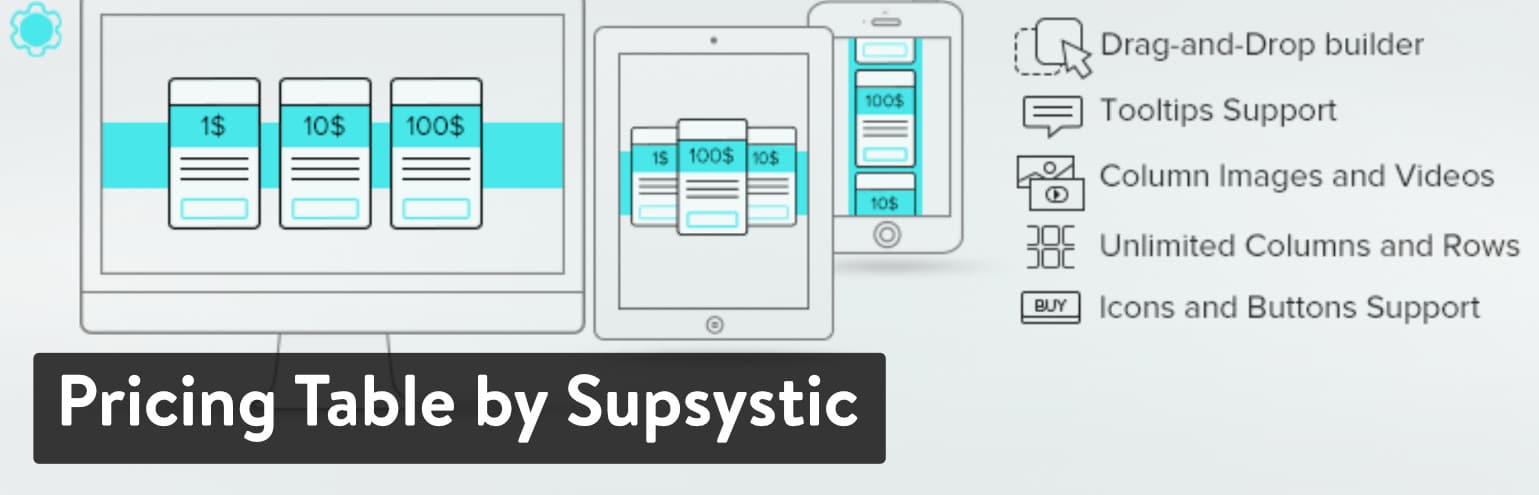
Pricing Table by Supsystic WordPress-plugin
Efter att ha tittat på båda Supsystic-bordplugins är det tydligt att den här utvecklaren gör högkvalitativa lösningar för människor som längtar efter kreativitet och funktionalitet. Pricing Table plugin fungerar ungefär som någon av de bästa WordPress bordsplugins vi har beskrivit i den här artikeln. Det ger förinställda mallar, stöd för obegränsat antal kolumner och rader och en mobilvänlig layout för visning på telefoner och surfplattor.
Det som också är imponerande med Pricing Table är att du verkligen får två insticksprogram i ett: ett insticksprogram som skapar fantastiska pristabeller och ett insticksprogram som också gör standardtabeller för jämförelse av data. Det är ganska enkelt att importera dina data och få en jämförelse igång inom några minuter.
Funktioner som gör det till en av de bästa WordPress Table Plugins:
- Den fria insticksmodulen har nästan alla funktioner som krävs för att bygga solida pristabeller.
- Premiumversionen kommer inte att bryta budgeten och den ger rollbegränsning och premiummallar.
- Du kan göra vanliga datatabeller med insticksprogrammet också.
- Den dra och släpp-tabellbyggaren är en av de smidigaste vi har testat.
- Du får tillgång till CSS-redigeraren för full anpassningskontroll över dina tabeller.
- Du kan importera och exportera data från alla dina tabeller.
- Texter, bilder, videoklipp och ikoner stöds alla av insticksprogrammet för pristabeller. Detta är definitivt ett av de mer visuella tabellplugins på den här listan.
- Det har en mobilanpassad version för mindre enheter.
- Hover-animationer ingår för att lägga till lite pop till dina tabeller.
- Du får flera förinställda mallar och inga begränsningar på antalet rader och kolumner du skapar.
MCE Table Buttons
Om du är någon som vill skapa en tabell direkt i WordPress sid- eller inläggsredigeraren kan MCE Table Buttons-pluginet vara ett av de bästa WordPress-tabellpluginerna för dig. Med de flesta av dessa plugins skapar du en tabell bort från ditt inlägg eller sida inne i instrumentpanelen. Därefter tar du en kortkod och infogar den i sidan eller inlägget som du väljer. Därefter visas tabellen på framsidan. Insticksmodulen MCE Table Buttons tar ett annat tillvägagångssätt genom att installera en knapp på den visuella innehållsredigeraren i WordPress. Denna rullgardins-knapp erbjuder dig några alternativ för att infoga en tabell, hantera tabellens egenskaper och lägga till rader och kolumner.
Detta insticksmodul kommer inte att ge dig några avancerade anpassnings- eller designverktyg. Det är tänkt för att generera en enkel tabell utan krusiduller direkt i din innehållsredigerare.
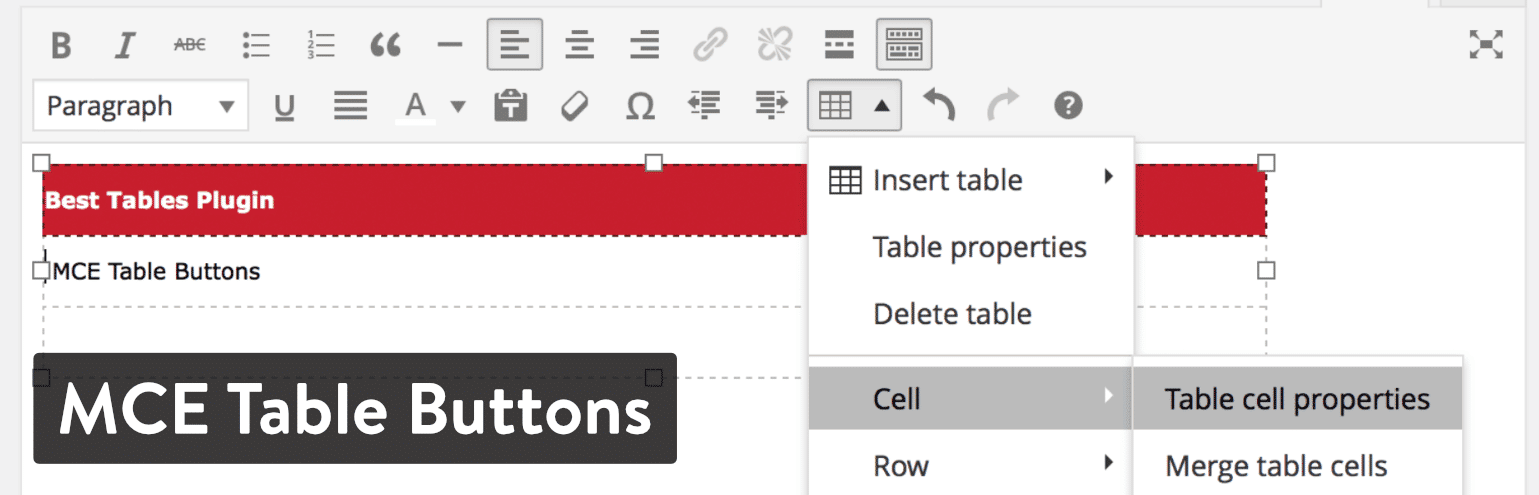
MCE Table Buttons plugin
Pluginet MCE Table Buttons har egentligen inga inställningar att konfigurera, så en enkel installation är i stort sett allt du behöver för att börja lägga till tabeller i dina publikationer. Som du kanske har antagit är detta lättviktiga plugin helt gratis utan några merförsäljningar eller tillägg som kräver köp.
Funktioner som gör det till en av de bästa WordPress Table Plugins:
- Pluginet lägger till en knapp till din WordPress-innehållsredigerare så att du kan skapa tabeller direkt i redaktören istället för att behöva arbeta genom en annan flik i WordPress.
- Det eliminerar behovet av kortkoder, eftersom allt görs i WordPress innehållsredigerare.
- Det finns inget behov av att ha några kodningskunskaper för att placera tabeller i dina inlägg eller sidor.
- Pluginet är gratis.
- Rullgardinsmenyn MCE Table Buttons innehåller några intuitiva tabellhanteringsalternativ, till exempel en knapp för att infoga en tabell, en knapp för att ta bort en tabell och valmöjligheter för att lägga till eller slå ihop celler.
- Det är extremt lättviktigt och kräver väldigt lite anpassning, så alla dina tabeller ser professionella, rena ut och utan distraherande visuella element.
Visualizer Tables and Charts
Pluginet Visualizer Tables and Charts kommer från folket på ThemeIsle, och det erbjuder både gratis och premium nedladdningar.
Färgglada, animerade tabeller och diagram är tillgängliga med pluginet. Du kan också arbeta med grundläggande tabeller. Så på sätt och vis får du flera plugins i ett. Gratisversionen fungerar genom att hjälpa dig att skapa och hantera interaktiva tabeller och diagram på dina sidor och inlägg. Den är lite urvattnad, men det kan finnas en del mindre organisationer som skulle tycka att gratisversionen är användbar. Den bästa funktionaliteten kommer från premiumversionen. Denna börjar på 59 dollar, eller så kan du köpa en ThemeIsle-prenumeration för att få tillgång till en större samling plugins.
När du uppgraderar till det betalda insticksprogrammet får du bland annat alternativ för att importera data från externa källor, arbeta med en live-redigerare och skapa privata diagram för företagsinternt bruk. Från och med nu finns det nio diagramtyper att välja mellan i kärnpluginet, med tre ytterligare diagram att dra nytta av i premiumversionen.
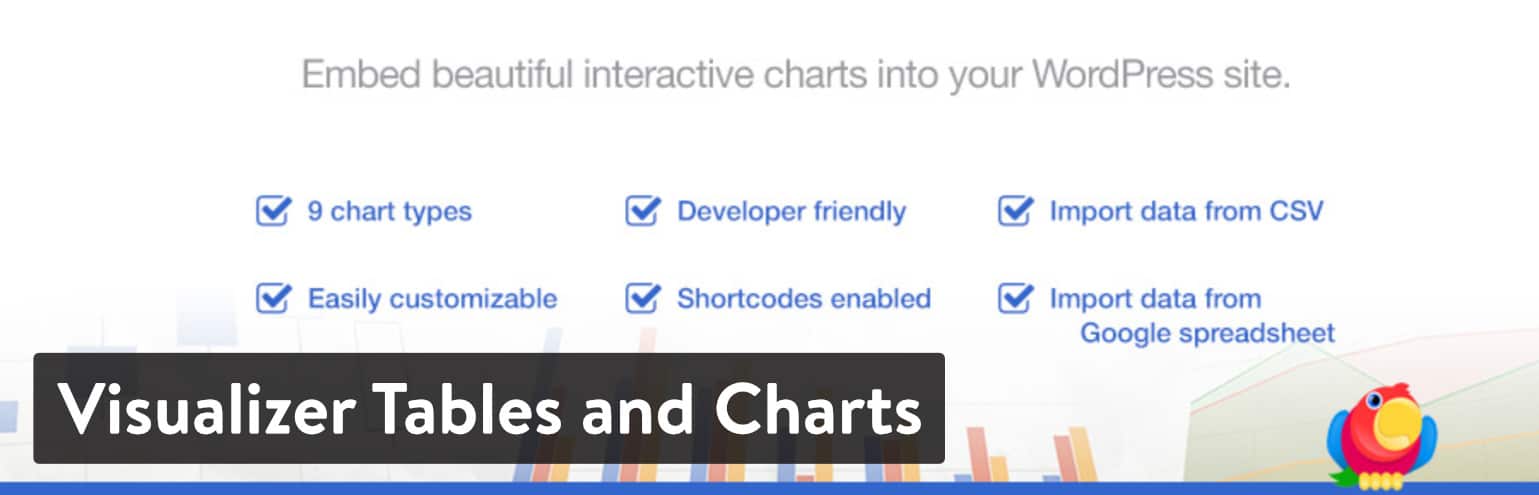
Visualizer Tables and Charts WordPress-plugin
Som vi nämnde tidigare innehåller Visualizer-pluginet en komplett uppsättning funktioner för att utforma ett vackert tabelldiagram med objekt som filter, sökfält och färganpassningar. Alla diagram och tabeller i Visualizer-pluginet implementeras med hjälp av en kortkod.
Avsevärt, här är en lista över några av de andra diagrammen som du får utöver tabellerna:
- Line chart
- Pie chart
- Column chart
- Area chart
- Combo chart
- Timeline chart
- Scatter chart
Funktioner som gör det till en av de bästa WordPress Table Plugins:
- Pluginet har både gratis- och premiumversioner. Gratisversionen är bra för att testa, men det är i premiumversionen som den verkliga funktionaliteten ligger.
- Du får inte bara funktioner för att bygga tabeller, utan också ett brett utbud av diagram att välja mellan.
- Flera diagram- och tabellmallar tillhandahålls för att du ska kunna börja dina designer.
- Alla diagram och tabeller återges i WordPress-instrumentpanelen och placeras sedan i en sida eller ett inlägg med hjälp av en kortkod.
- De grundläggande tabellerna har funktioner för rullgardinsmenyer, rubriker och möjlighet att hämta data från externa källor.
- Du kan skapa privata diagram som endast vissa personer i din organisation kan se.
- Det finns också ett alternativ för att låta användare redigera dina diagram från frontend på din WordPress-webbplats.
- Pluginet har en live-redigerare så att du kan se resultatet av dina redigeringar rakt framför dina ögon.
Sammanfattning
Om du och din organisation skapar tabeller regelbundet kan det vara värt att titta på ett av de premium-plugins vi beskrev ovan. Den tillfälliga användaren bör dock definitivt överväga en lösning som TablePress, Data Tables Generator eller till och med MCE Table Buttons-plugin.
Det är också viktigt att ta reda på om du vill ha ett mycket anpassningsbart tabellplugin eller ett som helt enkelt infogar en grundläggande tabell för jämförelse av data. När allt kommer omkring skulle du inte vilja ha en barbent tabellbyggare när du verkligen försöker lägga till flera färger, länkar och bilder.
Om du har några frågor om de bästa WordPress tabellplugins, är du välkommen att lämna oss en kommentar i avsnittet nedan. Om du för närvarande använder ett tabellplugin, låt oss veta hur du gillar det!
Om du gillade den här artikeln kommer du att älska Kinas WordPress-hostingplattform. Turboförstärk din webbplats och få support dygnet runt från vårt erfarna WordPress-team. Vår Google Cloud-drivna infrastruktur fokuserar på automatisk skalning, prestanda och säkerhet. Låt oss visa dig Kinsta-skillnaden! Kolla in våra planer